O enraizamento agora se tornou um fenômeno muito comum entre os usuários de dispositivos Android hardcore. O enraizamento traz muitas vantagens, como obter o acesso ao superusuário, overclock, desativar anúncios em vários aplicativos e assim por diante. Quase todos os telefones Android podem estar enraizados. Isso inclui os dispositivos Samsung Galaxy também. Como já sabemos, existem várias maneiras e várias ferramentas pelas quais um usuário pode enraizar seu dispositivo. Nesta postagem, diremos como root os dispositivos Galaxy Samsung usando a ferramenta CF Auto Root e Odin.
E como o Android é um sistema operacional de código aberto, os usuários podem explorar sua flexibilidade depois de enraizar seus smartphones. Mas existe um software ou ferramenta que permite enraizar vários telefones por meio de um único método. Obrigado aChainfire, que é um desenvolvedor reconhecido, criou uma ferramenta chamada CF Auto Root que permite que o usuário passe pelo mesmo procedimento para enraizar um enorme monte de dispositivos. E nesta postagem, estaremos orientando você sobre como usar a ferramenta raiz automática do CF para enraizar os telefones Android suportados. Então, dito isso, vamos direto para o próprio artigo:
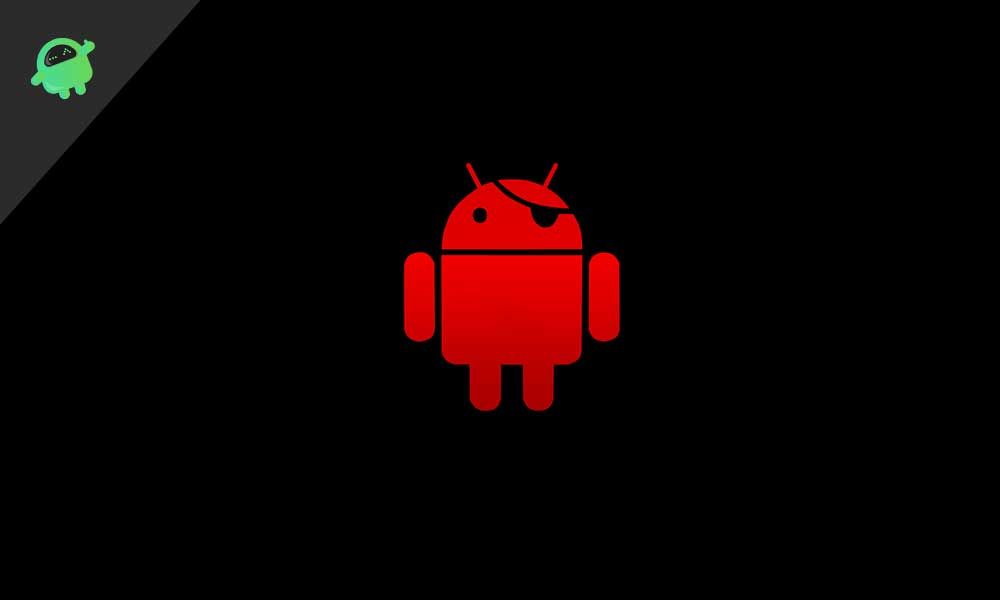
O que é a raiz automática do CF?
O CF Auto Raiz é uma ferramenta que também pode ser chamada de ferramenta de utilitário de enraizamento para iniciantes, porque existe apenas um método para enraizar quase 300 smartphones. Além disso, o CF Auto Root permite instalar qualquer ROM personalizada depois de enraizar seu telefone. A raiz automática do CF deve ser usada em combinação com o firmware da Samsung de estoque e é uma das maneiras mais rápidas e fáceis de enraizar qualquer smartphone Android. O que basicamente, o CF Auto Root faz é que é necessário uma imagem de recuperação de estoque e retorna um pacotes de enraizamento automatizado e, em seguida, instala e permite o SuperSu no seu telefone Android para que os aplicativos possam obter acesso root.
Vantagens do enraizamento?
- Instale qualquer ROM personalizada como Lineage OS
- Remova o bloatware pré-instalado
- Bloqueie anúncios em qualquer aplicativo
- Mude a pele ou outra estética do Android
- Melhorar a velocidade e a vida útil da bateria do dispositivo
- Faça backups completos e completos do dispositivo
- Instale as atualizações mais recentes e também instale as atualizações beta
- Instale aplicativos de mod, aplicativos restritos
Aviso
Antes de começarmos com o uso dessa ferramenta, eu recomendo fortemente que você crie um backup do armazenamento do seu dispositivo e todos os seus arquivos armazenados no seu dispositivo. Raincando o smartphone limpará os dados inteiros no seu dispositivo. Além disso, é aconselhável seguir as etapas mencionadas nesta postagem com muito cuidado para evitar danos permanentes ou emparelhar o dispositivo. Se algo der errado, o autor ou getDroidTips não é responsável por isso.
Pré-requisitos:
Agora, antes de irmos em frente e usar a ferramenta CF Auto Root, vamos fazer uma lista de pré-requisitos necessários para desbloqueá-la:
Carregue seu telefone:
Você precisa garantir que seu telefone Android esteja cobrado para cerca de 60% antes de operá -lo para desbloquear o carregador de inicialização para evitar problemas de loop de inicialização durante o processo de desbloqueio.
Faça o download dos drivers USB:
Para fazer com que seu telefone Android seja reconhecido pelo seu PC, você precisa ter drivers USB adequados para o telefone instalado no seu computador. E para isso, você pode seguir o link abaixo para baixar os drivers USB corretos no seu PC.
Baixe o software ODIN:
O Odin é usado para piscar o arquivo de firmware de estoque (em formatos .tar ou .tar.md5) nos dispositivos Samsung baseados em Android e suporta qualquer Windows 11, 10, 8.1, 8, 7, XP PC. Você pode instalar a ferramenta Odin mais recente no seu PC a partir do link abaixo:
Baixe o arquivo root correto do CF Auto:
Observe que existem diferentes versões da raiz automática do CF disponível para 300 smartphones. Portanto, você precisa fazer o download da ferramenta CF Auto Root certa. E para fazer isso,
- Você precisa primeiro encontrar o número do modelo do dispositivo Android.
- Verifique a versão Android instalada no seu telefone.
Depois de ter as duas informações acima, você pode seguir em frente e baixar a ferramenta CF Auto Root certa clicando no botão abaixo:
Como enraizar seu dispositivo:
Basicamente, existem dois métodos que você pode usar através da raiz automática do CF. Obviamente, o método da ferramenta Odin é destinado a smartphones Samsung, enquanto o método Fastboot é destinado a todos os outros telefones Android. Siga qualquer um dos dois métodos conforme sua conveniência.
Primeiro método: root usando o fastboot:
Este método, como já mencionado acima, é destinado a todos os outros smartphones Android, além da Samsung.
- Digite no modo Bootloader pressionando o volume para baixo e o botão liga / desliga simultaneamente.
- Uma vez no menu Bootloader, conecte seu telefone ao PC usando um cabo USB.
- Faça o download da ferramenta CF Auto Root no seu PC e extrai -a.
- Você encontrará 2 pastas e 3 arquivos, ou seja - -oot-linux.sh, Assim,root-Mac.sh, eraiz-windows.bat. Você precisa clicar no arquivo que corresponde ao sistema operacional do seu PC.
- Isso abrirá um prompt de comando root automático CF.
- Pressione qualquer tecla para executar o processo de enraizamento.
- Agora, isso iniciará o processo de enraizamento no seu telefone e um logotipo vermelho do Android aparecerá no seu smartphone Android.
- Depois que o processo estiver concluído, desconecte o telefone do PC.
- E é isso.
Segundo método: raiz usando ferramenta Odin:
Este método é destinado a qualquer telefone Samsung.
- Inicialize seu telefone no modo de download e desbloqueie o bootloader pressionando o combo de botão para inserir o modo de download. A combinação de botões é: mantenha o volume de baixo + volume e conecte seu PC.
- Conecte seu telefone ao PC usando o cabo USB.
- Faça o download e extraia o conteúdo do pacote ZIP de raiz automática CF.
- Vá até a pasta onde você extraiu a raiz automática do CF e clique no ODIN3-V3.XXEXE e execute-o como administrador.
- Depois que a ferramenta Odin carregar, você verá o ID: o campo com o Blue.
- Clique no botão AP e carregue o arquivo CF-AUTO-ROOT-XXX-XXX-XXX.TAR.MD5.
- A guia Log mostra uma mensagem que diz deixar o CS.
- Pressione o botão Iniciar para enraizar seu dispositivo.
- O processo raiz começará automaticamente
- É isso!
Verifique a raiz:
Para verificar se seu telefone está enraizado, faça o download do aplicativo chamado Checker Root na Google Play Store ou clicando no botão abaixo. Depois de baixar o aplicativo, basta pressionar o botão Verificar raiz e conceder o acesso ao SuperSU. Se a raiz for verificada, você verá “Parabéns! O acesso à raiz é instalado corretamente neste dispositivo! ”.
Então, aí está do meu lado neste post. Espero que vocês tenham gostado desta postagem e tenham conseguido enraizar seu smartphone Android usando a ferramenta CF Auto Root. Informe -nos nos comentários abaixo se você encontrar quaisquer problemas ou erros. Até o próximo post. Saúde!

![Lista das melhores ROM personalizadas para Xiaomi Poco X4 Pro 5G [atualizado]](https://whileint.com/statics/image/placeholder.png)